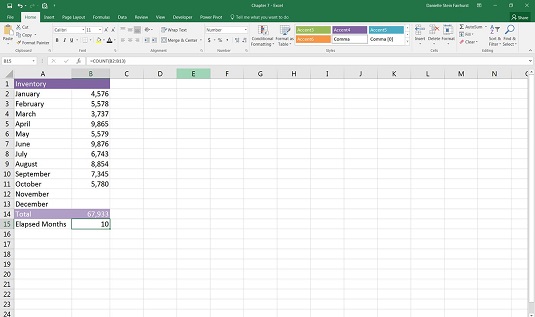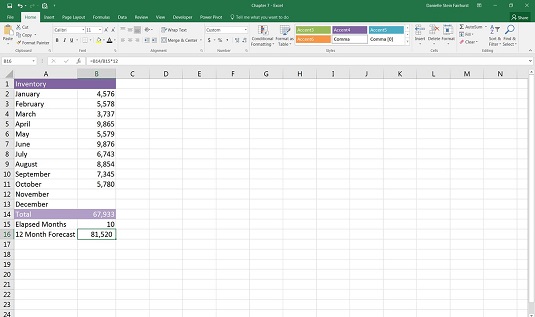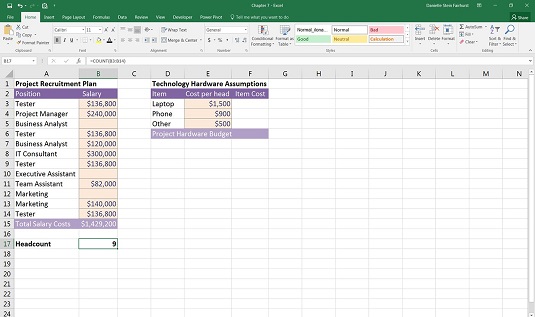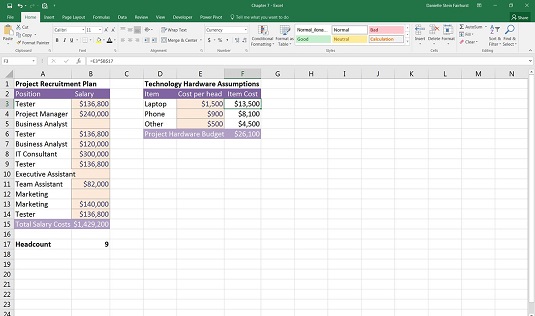Функција ЦОУНТ, као што име каже, рачуна се. Иако ово звучи прилично једноставно, заправо није тако једноставно као што изгледа и, из тог разлога, функција ЦОУНТ се не користи тако често као веома блиско повезана функција ЦОУНТА.
Функција ЦОУНТ броји само број ћелија које садрже нумеричке вредности у опсегу. Потпуно ће игнорисати празне ћелије и све ћелије унутар опсега које не садрже нумеричке вредности, као што је текст. Из тог разлога, функција ЦОУНТ се користи само ако изричито желите да бројите само бројеве.
Израчунавање пројекције за целу годину користећи ЦОУНТ функције
Хајде да покушамо да израчунамо пројекцију за целу годину користећи функције ЦОУНТ и ЦОУНТА. На пример, рецимо да имате само десет месеци података и желите да направите пројекцију за целу годину за ваш месечни састанак буџета. Можете израчунати колико месеци вредних података имате користећи формулу =ЦОУНТ(Б2:Б13), која ће вам дати тачан број протеклих месеци (10).
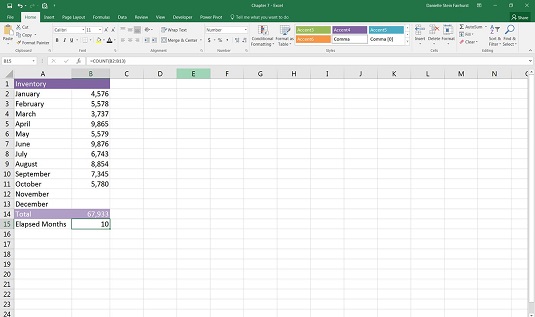
Коришћење функције ЦОУНТ за бројање вредности у опсегу.
Да бисте уметнули функцију, можете или да откуцате формулу у ћелију Б15, или да изаберете Цоунт Нумберс са падајуће листе следеће дугме АутоСум на картици Почетна или картици Формуле.
Имајте на уму да би функција ЦОУНТА функционисала једнако добро у овом случају, али посебно желите да бројите само бројеве, тако да бисте се овог пута требали држати функције ЦОУНТ.
Покушајте да додате број за новембар и приметите да се протекли месеци мењају у 11. То је управо оно што желите да се деси јер ће се аутоматски ажурирати сваки пут када додате нове податке.
У ћелији Б16 израчунајте просечан месечни износ залиха за месеце који су већ прошли. То можете учинити помоћу формуле =Б14/Б15. Затим можете претворити овај број у годишњи износ тако што ћете га помножити са 12. Дакле, цела формула је =Б14/Б15*12, што даје резултат од 81.520.
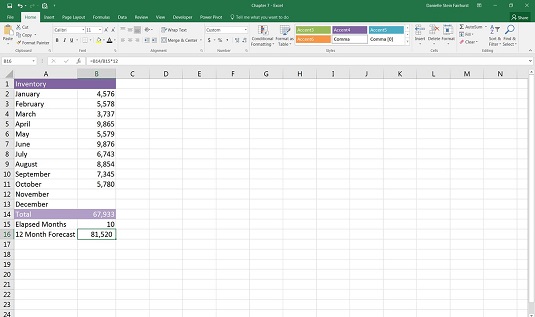
Завршена 12-месечна прогноза.
Можете постићи потпуно исти резултат користећи формулу =ПРОСЕК(Б2:Б13)*12. Коју функцију ћете изабрати да користите у свом моделу зависи од вас, али функција ПРОСЕК не захтева од вас да израчунате протекли број месеци као што је приказано у реду 15 на горњој слици. Добра је идеја да видите број месеци приказан на страници како бисте се уверили да формула ради исправно.
Израчунавање трошкова броја запослених помоћу функције ЦОУНТ
Хајде да погледамо још један пример где функција ЦОУНТ може бити корисна. Често користим функцију ЦОУНТ да израчунам број запослених у буџету како се унесе. За практичан пример како да користите функцију ЦОУНТ као део финансијског модела, следите ове кораке:
Преузмите датотеку 0701.клск , отворите је и изаберите картицу са ознаком 7-15 или унесите и форматирајте податке.
У ћелију Б17 унесите формулу =ЦОУНТ(Б3:Б14) да бисте пребројали број особља у буџету.
Добијате резултат 9.
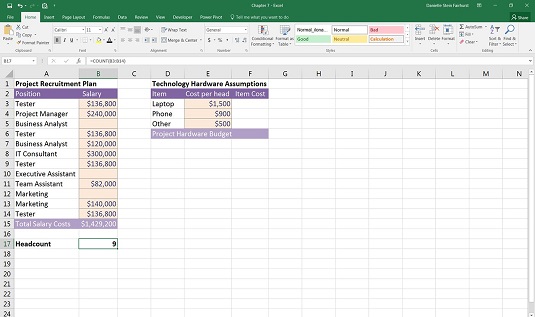
Коришћење функције ЦОУНТ за израчунавање броја запослених.
Опет, функција ЦОУНТА би радила у овој ситуацији, али сам посебно желео да саберем само број особља за који имам буџет.
Покушајте да унесете ТБД у једну од празних ћелија у опсегу. Шта се дешава? Функција ЦОУНТ не мења своју вредност јер броји само ћелије са нумеричким вредностима. Покушајте да користите функцију ЦОУНТА уместо тога (са ТБД и даље на месту у једној од раније празних ћелија). Резултат се мења са 9 на 10, што може, али и не мора бити оно што желите да се деси.
Након што израчунате број запослених, можете да уградите ове информације у свој технолошки буџет. Сваки од трошкова у буџету је варијабилни трошак вођен бројем запослених. Пратите ове кораке:
У ћелију Ф3 унесите формулу =Е3*Б17 .
Ова формула аутоматски израчунава укупне трошкове свих лаптопова на основу броја запослених.
Пошто желите да копирате ову формулу, морате да усидрите референцу ћелије на број запослених.
Промените формулу у =Е3*$Б$17 коришћењем пречице Ф4 или ручног уноса знакова долара.
Копирајте формулу низ опсег и додајте збир на дну.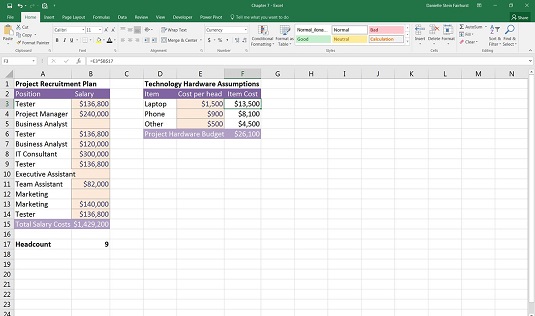
Завршен буџет.